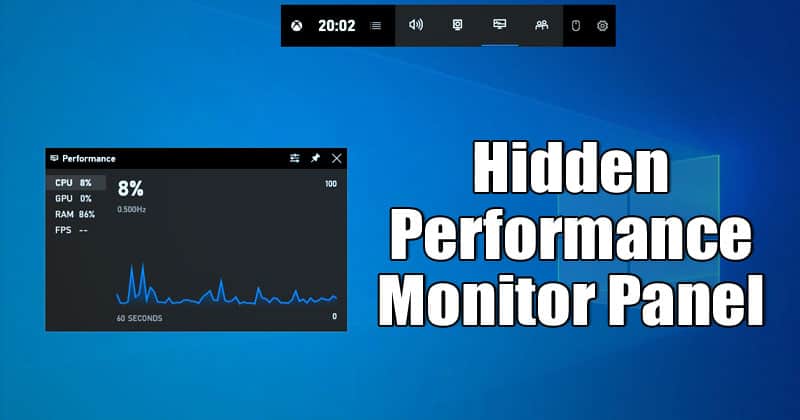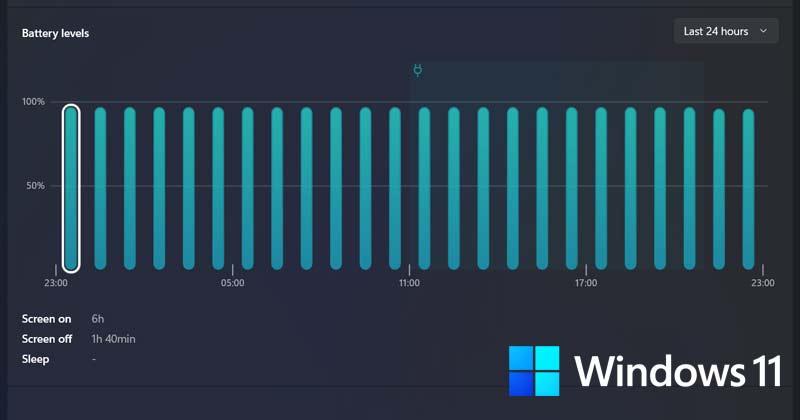
Pokud používáte Windows 11, můžete se cítit ohromeni množstvím změn, které společnost Microsoft provedla ve svém novém operačním systému pro stolní počítače. Společnost Microsoft přepracovala uživatelské rozhraní a přidala do Windows 11 širokou škálu nových funkcí.
První, čeho si po přechodu na Windows 11 všimnete, je nová nabídka Start a nové ikony průzkumníka souborů. Pokud používáte notebook a právě jste nainstalovali Windows 11, možná jste si všimli, že nový operační systém již na hlavním panelu nebo v systémové liště neukazuje zbývající čas baterie.
V předchozí verzi Windows můžete umístit kurzor myši na systémové hodiny nebo ikonu baterie na hlavním panelu, abyste viděli odhadovanou výdrž baterie, ale Microsoft tuto funkci ve Windows 11 odstranil. Microsoft ji odstranil, protože odhadovaný zbývající čas baterie zobrazený není 100% přesný a mnoho uživatelů s ním nebylo spokojeno.
V systému Windows 11 můžete na hlavním panelu zobrazit pouze zbývající procento baterie, nikoli zbývající čas. Přestože byla funkce kontroly zbývající kapacity baterie ze systémové lišty odstraněna, lze ji získat prostřednictvím aplikace Nastavení.
Kroky ke kontrole zbývajícího času baterie v systému Windows 11
Proto v tomto článku sdílíme podrobný návod, jak zkontrolovat zbývající dobu baterie v operačním systému Windows 11. Proces bude přímočarý; postupujte podle kroků, které jsme uvedli níže.
1. Nejprve klikněte na nabídku Start Windows 11 a vyberte Nastavení.

2. V aplikaci Nastavení klikněte na kartu Systém, jak je znázorněno na obrázku níže.
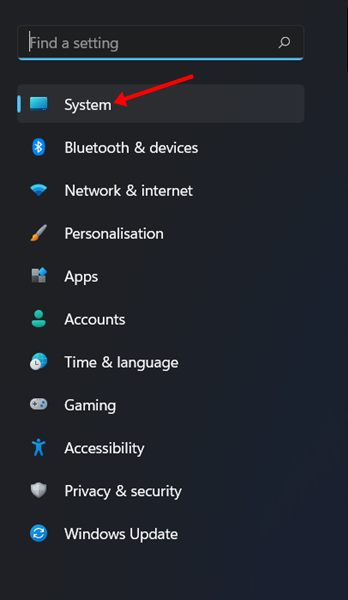
3. Vpravo přejděte dolů a klikněte na možnost Napájení a baterie, jak je znázorněno níže.
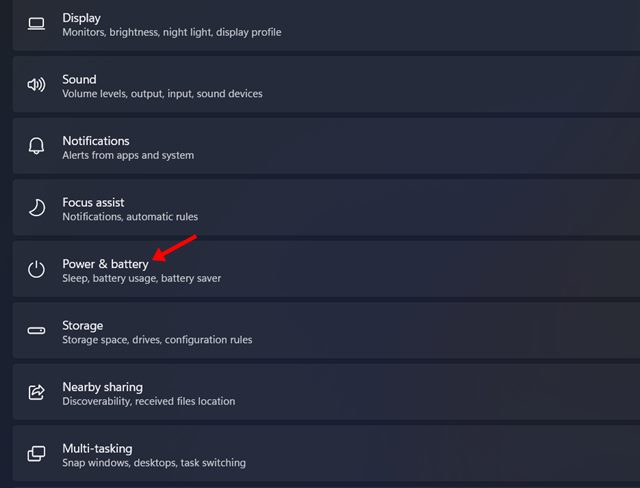
4. Na stránce Napájení a baterie uvidíte odhadovaný zbývající čas.
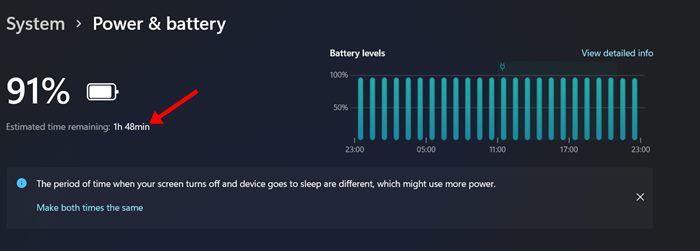
A je to! Jsi hotov. Takto můžete zkontrolovat zbývající čas baterie v operačním systému Windows 11. Odhadovaný zbývající čas, který Windows 11 zobrazuje, není 100% přesný, ale i tak vám poskytuje přibližnou představu.
Můžete také zkontrolovat čas na obrazovce a další podrobnosti v operačním systému Windows 11. Můžete také zkontrolovat, které aplikace využívají nejvíce energie baterie. Zde je návod.
1. Nejprve otevřete Nastavení > Systém > Napájení a baterie.
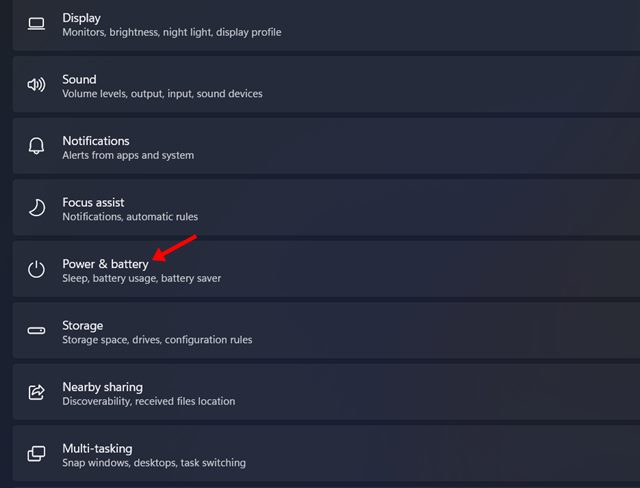
2. V části Napájení a baterie klikněte na možnost Zobrazit podrobné informace.
3. Nyní uvidíte úrovně nabití baterie za posledních 24 hodin. Chcete-li získat další podrobnosti, můžete použít rozevírací seznam za ním a vybrat období posledních sedmi dnů.
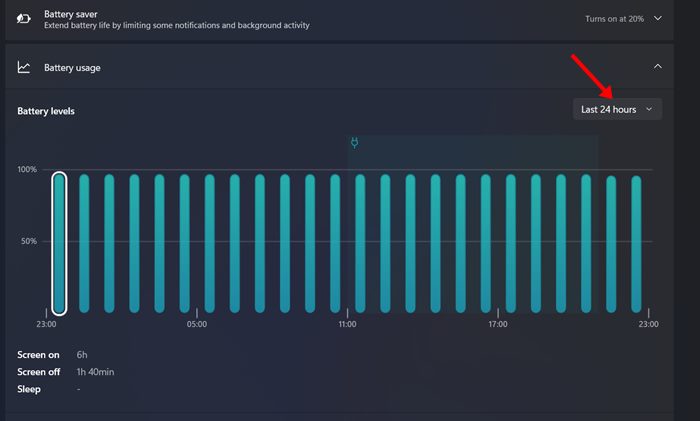
4. Nyní přejděte na stejné stránce dále dolů, abyste viděli využití baterie na aplikaci. Sekce využití baterie na aplikaci vám ukáže, jak jednotlivé aplikace ovlivňují výdrž baterie.
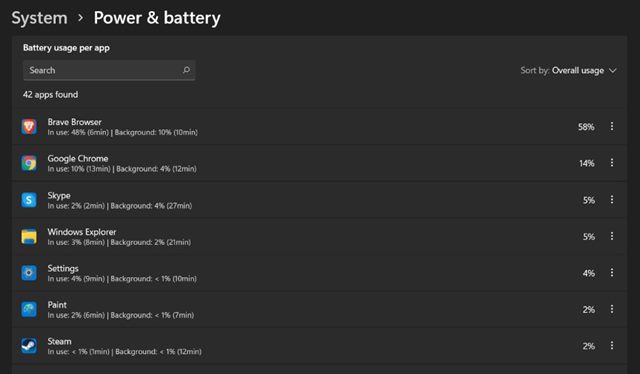
A je to! Jsi hotov. Takto můžete zkontrolovat zbývající dobu baterie a další informace týkající se baterie v operačním systému Windows 11.
Je docela snadné zkontrolovat zbývající výdrž baterie v systému Windows 11. Doufám, že vám tento článek pomohl! Sdílejte to prosím také se svými přáteli. Máte-li v této souvislosti nějaké pochybnosti, dejte nám vědět do pole pro komentáře níže.




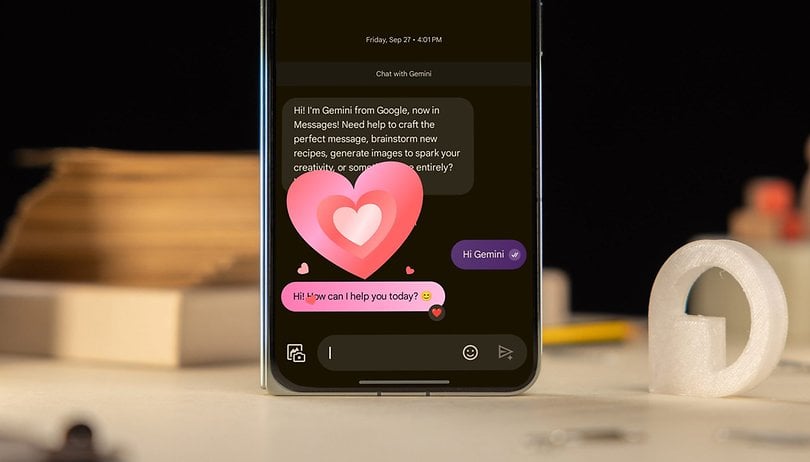





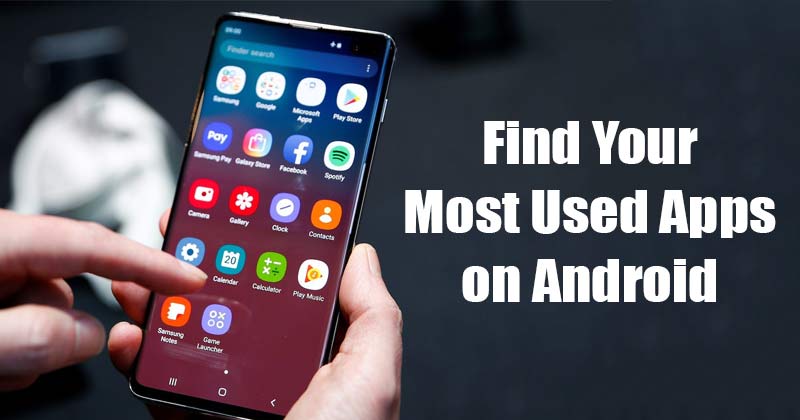

![Jak změnit svou IP adresu na libovolném zařízení [It’s Not Hard] Jak změnit svou IP adresu na libovolném zařízení [It’s Not Hard]](https://i0.wp.com/www.alphr.com/wp-content/uploads/2021/08/How-to-Change-IP-Address.png?resize=738%2C320&ssl=1)